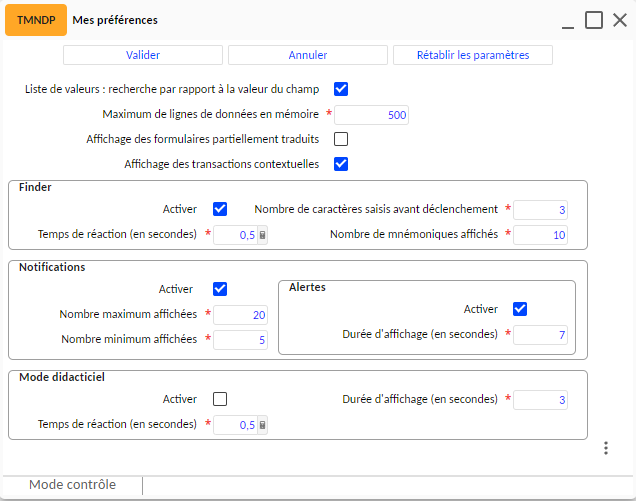
Cegid XRP Ultimate | I3 Actualisé le 06/10/2022 |
|||
| Fondations | |||
| TMNDP - Mes préférences | |||
| "Mes préférences" regroupe, dans l'interface utilisateur, des informations sur l'environnement de travail de l'utilisateur connecté à Cegid XRP Ultimate. Certaines sont modifiables, les changements sont appliqués après validation. Plusieurs niveaux : "Général", "Formats", "Travaux", "Grille", "Autres". La transaction TMNDP permet la gestion de l'environnement de travail dans l'interface utilisateur avec la technologie HTML5. Pour l'ergonomie Ancienne expérience utilisateur (UI01) : accès par le menu "Mon Profil", commande "Mes préférences". |
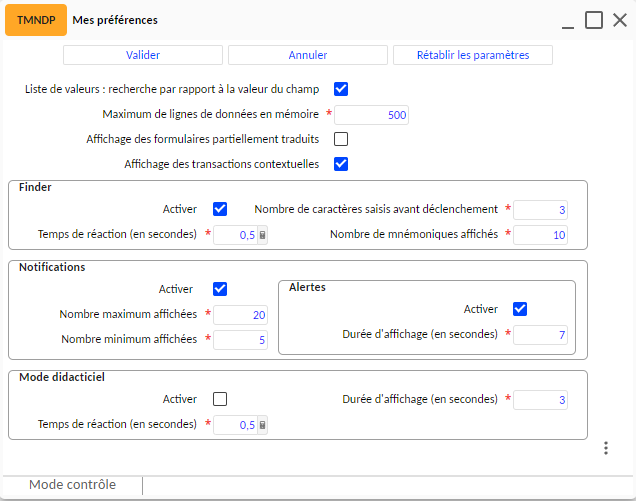
| Général |
| Liste de valeurs : recherche par rapport à la valeur du champ |
| Correspond à la variable globale WADM_LOVVALF paramétrable dans la gestion des globales. |
| Maximum de lignes de données en mémoire |
| Indique de manière globale pour toutes les transactions le nombre maximum de lignes de données affichées lors d'une recherche. Ce maximum est personnalisable à la transaction. Voir Performances : Maximum de lignes de données en mémoire. |
| Affichage des formulaires partiellement traduits |
| Correspond à la variable globale WADM_FRMLANG paramétrable dans la gestion des globales. |
| Affichage des transactions contextuelles |
| Correspond à la variable globale WADM_TRACXT paramétrable dans la gestion des globales. |
| Activer |
| Le moteur de recherche peut être désactivé. Correspond à la variable globale WADM_FINDUSE. |
| Nombre de caractères saisis avant déclenchement |
| Correspond à la variable globale WADM_FINDCAR. |
| Temps de réaction (en secondes) |
| Correspond à la variable globale WADM_FINDLAP. |
| Nombre de mnémoniques affichés |
| Correspond à la variable globale WADM_FINDLST. |
| Notifications |
| S'applique pour les travaux soumis et pour les tâches collaboratives notifiées. Permet d'être prévenu lorsque les travaux se terminent où lorsque des tâches collaboratives sont déclenchées. En ligne technologique RIA seulement, l'alerte est une fenêtre d'avertissement s'affichant quelques secondes en bas à gauche de l'écran. Voir "Notification". |
| Mode didacticiel |
| Permet d'activer ou non par défaut ce mode dans l'interface utilisateur. Possibilité de paramétrer le temps en secondes que met la bulle d'aide pour s'afficher quand on passe sur le champ et la durée en secondes où celle-ci reste affichée. |
| Formats |
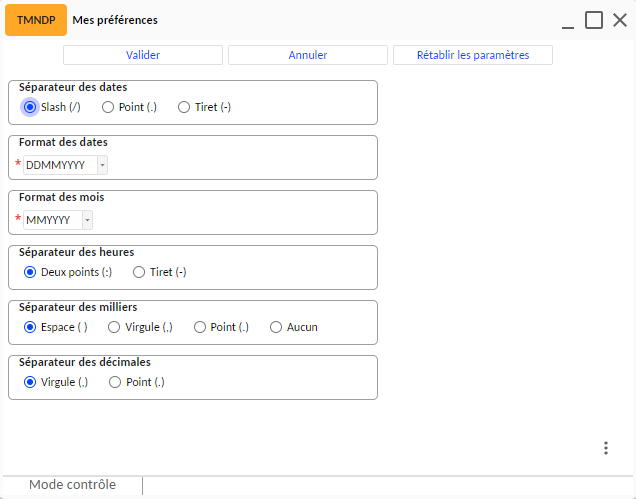
| Séparateur des dates |
| Correspond à la variable globale WADM_SEPDATE paramétrable dans la gestion des globales (GGLO). |
| Format des dates |
| Correspond à la variable globale WADM_FMTDAT paramétrable dans la gestion des globales. |
| Format des mois |
| Correspond à la variable globale WADM_FMTMON paramétrable dans la gestion des globales. |
| Séparateur des heures |
| Correspond à la variable globale WADM_SEPTIME paramétrable dans la gestion des globales. |
| Séparateur des milliers |
| Correspond à la variable globale WADM_SEPMIL paramétrable dans la gestion des globales. |
| Séparateur des décimales |
| Correspond à la variable globale WADM_SEPDEC paramétrable dans la gestion des globales. |
| Travaux |
| Ces options sur les travaux peuvent éventuellement interférer avec celles mises dans les associations de mnémoniques. |
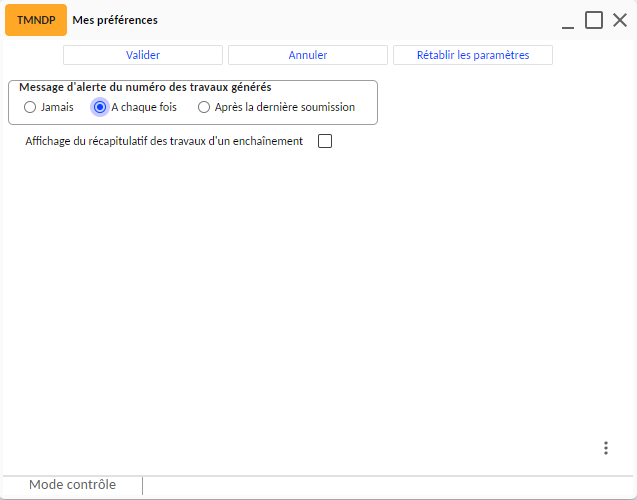
| Message d'alerte du numéro des travaux générés |
| Correspond à la variable globale WADM_JOBALT paramétrable dans la gestion des globales (GGLO). |
| Affichage du récapitulatif des travaux d'un enchaînement |
| Correspond à la variable globale WADM_JOBDIS paramétrable dans la gestion des globales. |
| Grille |
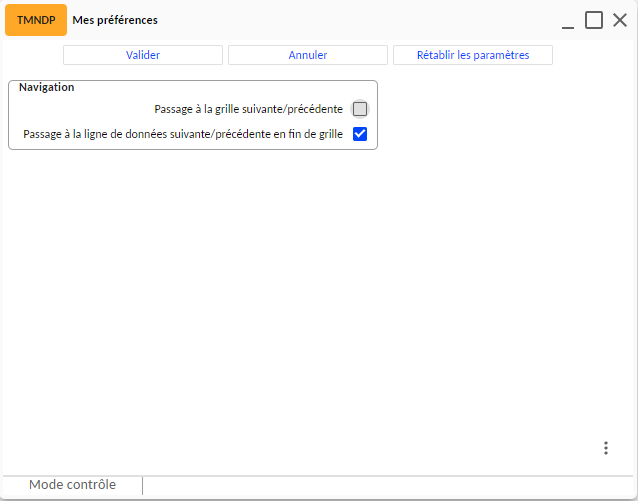
| Navigation |
| Passage à la grille suivante/précédente |
| Non géré. |
| Passage à la ligne de données suivante/précédente en fin de grille |
| Non géré. |
| Autres |
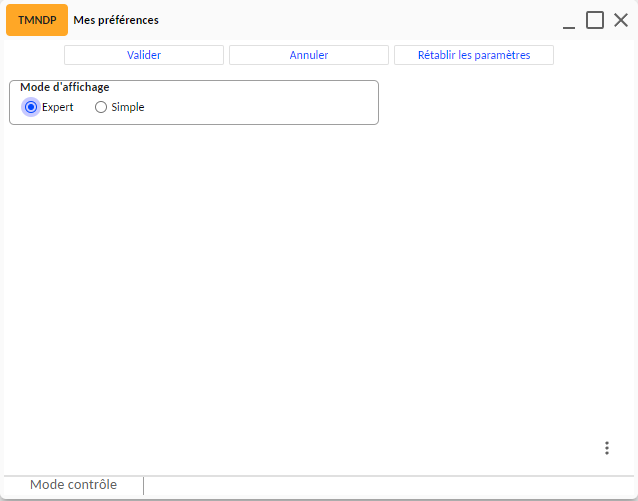
| Mode d'affichage |
| Le mode d'affichage expert permet l'affichage des masques complets, avec tous les champs. Le mode d'affichage simple permet d'accéder à des masques et des grilles plus légers. Il peut donc y avoir éventuellement deux versions de masques ou de grilles disponibles pour une même transaction. Si la sécurité n'est pas active, un utilisateur peut choisir ici le mode d'affichage souhaité. Si la sécurité est active, le mode d'affichage expert ou simple est donné par le rattachement de l'utilisateur au profil donnant droit à la transaction. Ainsi, un utilisateur pourra être expert sur un métier mais pas sur un autre. Si la transaction ouverte par l'utilisateur est rattachée à plusieurs profils, dont au moins un est expert, la transaction s'ouvrira en mode expert. Pour qu'un changement du mode d'affichage dans le rattachement de l'utilisateur au profil soit pris en compte, le traitement de calcul des droits sur les transactions doit être effectué. Le choix du mode d'affichage peut être précisé lors de la validation de la personnalisation d'une transaction, après modification des masques, des grilles, des options, etc. de la transaction. Si le paramétrage indique d'ouvrir la transaction en mode simple alors que ce dernier n'existe pas, elle s'ouvrira en mode expert. S'il existe une personnalisation particulière pour l'utilisateur, cette dernière est affichée en priorité même s'il existe un mode d'affichage expert ou simple. |
| Valider |
| Ce bouton enregistre le paramétrage saisi. |
| Annuler |
| Ce bouton permet d'ignorer le paramétrage saisi. |
| Rétablir les paramètres |
| Tout le paramétrage personnel peut être effacé en activant ce bouton. |